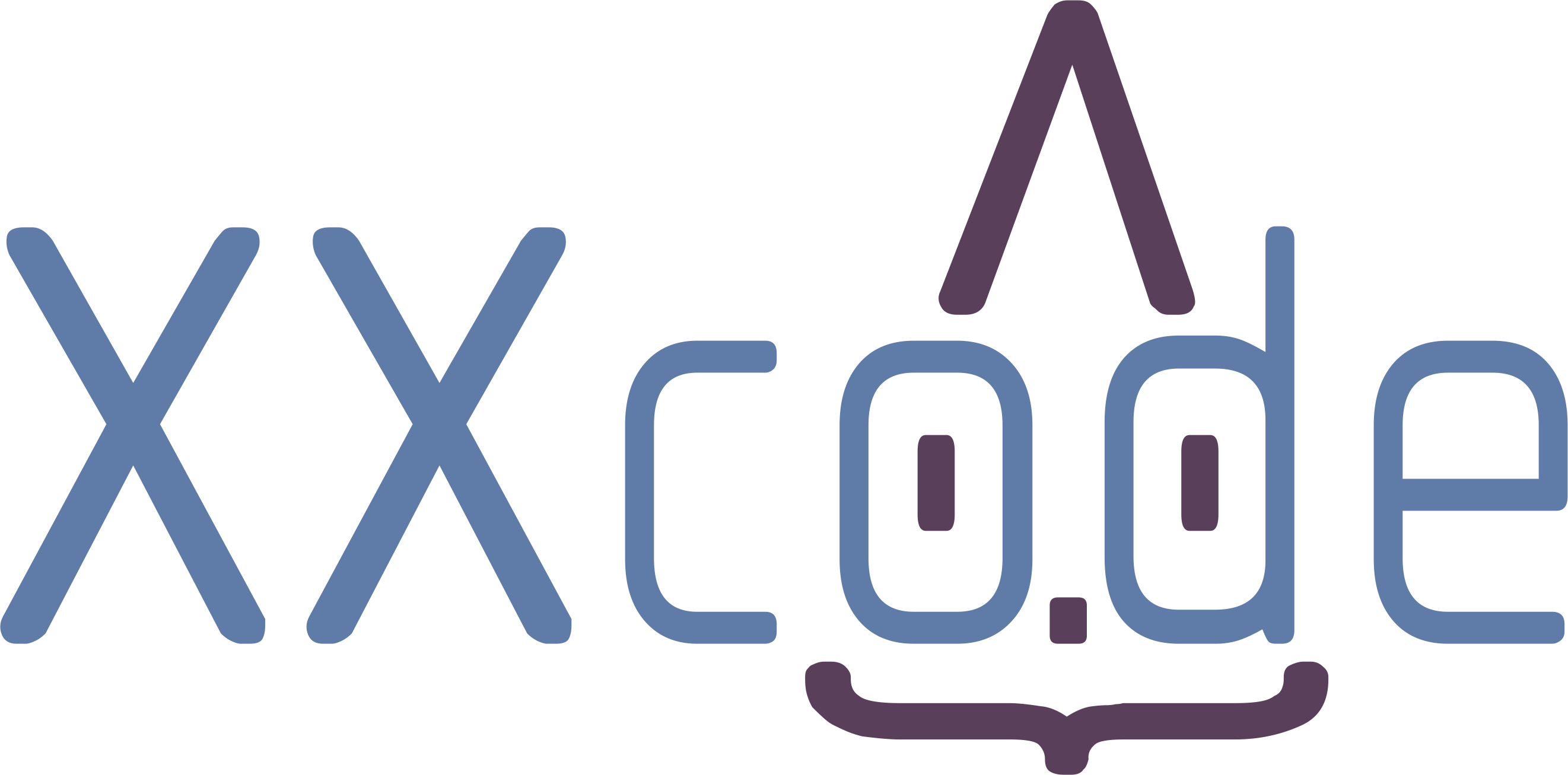die STANGLSOFT-Trickkiste gefüllt mit manch brauchbaren Befehlen oder Code-Schnipseln
Wie suche und finde ich gezielt Dateien, Dokumente oder Ordner auf meinem Windows-PC?
Die Suche im Windows Explorer ist sehr viel umfangreicher, als man denkt. Mit Hilfe von Suchkriterien und detaillierteren Funktionen lassen sich die Ergebnisse sehr gut bestimmen.
Zuerst öffnet ihr im Windows Explorer den Bereich, den ihr durchsuchen wollt. Mit der Taste F3 kommt ihr direkt in die Suchleiste und könnt dann mit der Eingabe folgender Suchbeispiele beginnen. Am besten ihr testet das einfach ein wenig aus, um damit etwas vertrauter zu werden:
Größe: <5kb
Größe: >10mb
Größe: >500kb <1000kb
Inhalt: bestimmtes wort
Inhalt: wort1,wort2,wort3
Inhalt: „gesuchter Text“
Datum: 2018
Datum: letzte Woche
Datum: diesen Monat
Erstelldatum: >=2020
ART: Bild
ART: Musik
Mittels dieser Filter, etwas Übung und Experimentierfreude bekommt ihr bald die optimalen Ergebnisse eurer Dateisuche.
Operatorzeichen:
< kleiner als
> größer als
= ist gleich
~> endet mit
~< beginnt mit
~= oder ~~ enthält
~! enthält nicht
<> ist nicht
[] kein Wert
Sucheingaben können zusätzlich mit diesen Verknüpfungen kombiniert werden
UND Alle gefilterten Werte müssen übereinstimmen
ODER Mindestens einer der Filterwerte muss übereinstimmen
NICHT Der Filterwert darf nicht übereinstimmen
Beispiele:
Art: Video UND Erstelldatum: <=2017
Erstelldatum: 2018 UND Größe: >1mb
Erstelldatum: >2010 <2012
Datum: >2010 <2012
ART: pdf UND Größe: >10mb
ART: doc UND Erstelldatum: 2020
Art: ~!doc UND datum: >=2020
*.jpg größe: >1mb
Platzhalter verwenden
Was noch sehr gut bei der Suche von Dateien und Ordner ist, sind sogenannte Platzhalter. Zwei wesentliche Zeichen können dabei schon sehr behilflich sein. So steht das Zeichen * für eine beliebige Zeichenkette. Ein ? steht dabei für genau ein einzelnes Zeichen.
*.jp*
*vertrag*
m?ier